
이제는 넷플릭스를 비롯해 티빙, 왓챠, 웨이브 등 많은 OTT 서비스가 있는데, 이를 구동할 수 없는 환경에서 간단하게 사용할 수 있는 작고 가벼운 샤오미 tv스틱. 4K가 아니라는 이유로 구박을 좀 받기도 하지만, 휴대가 간편한 작은 크기와 무게, 저렴한 가격 그리고 거대한 TV가 아닌이상 간단한 여가를 즐기기에 FHD 해상도가 그렇게 못봐줄 정도는 아니라서 나름 쓸만한 기기이다.
그런데 뜻밖의 고통스러운 일이 발생했는데, 샤오미 tv스틱의 본체에는 버튼하나 달려있지 않아 모든 것을 리모컨에 의지해야하는데 블루투스 방식으로 작동하는 리모컨이 주변 블루투스나 와이파이의 간섭을 심하게 받는다. 집에 있는 삼성TV도 블루투스 리모컨이지만 아주 가끔을 제외하곤 대체로 잘 되는데, 샤오미 tv스틱의 리모컨은 난이도가 너무 높다.
필자가 샤오미tv스틱을 물린 모니터 주변에는 맥미니, 아이패드 등을 포함하여 블루투스를 사용하는 기기가 10개, 와이파이를 사용하는 기기가 6개가 놓여있고, 조금 떨어진 곳에 블루투스를 사용하는 기기 5개, 와이파이 사용 기기가 6개 있으며, 조금 더 떨어진데까지 생각하면 윗집 아랫집 옆집 와이파이 등이 있는데... 좀 많은가? 싶지만.. 사실 다른 기기들은 대체로 잘 작동하고 있단 말이지.
아무튼 이 환경에서 필자의 샤오미 tv스틱의 리모컨은 10초 작동하다가 끊어지고 10초쯤 있다가 다시 10초정도 작동되다 끊어지길 반복한다. 리모컨 고장이 아닐까 싶었는데, 인터넷에 유사 사례가 제법 있고, 주변 전파간섭 때문이라는 설명이 지배적인데다 어차피 a/s도 애매하며 인터넷 사례를 보면 다른 리모컨을 구입하여 교체해봐야 비슷할 것이라는...
그러나 훌륭한 대안이 있다.
1. 샤오미 tv스틱 부팅
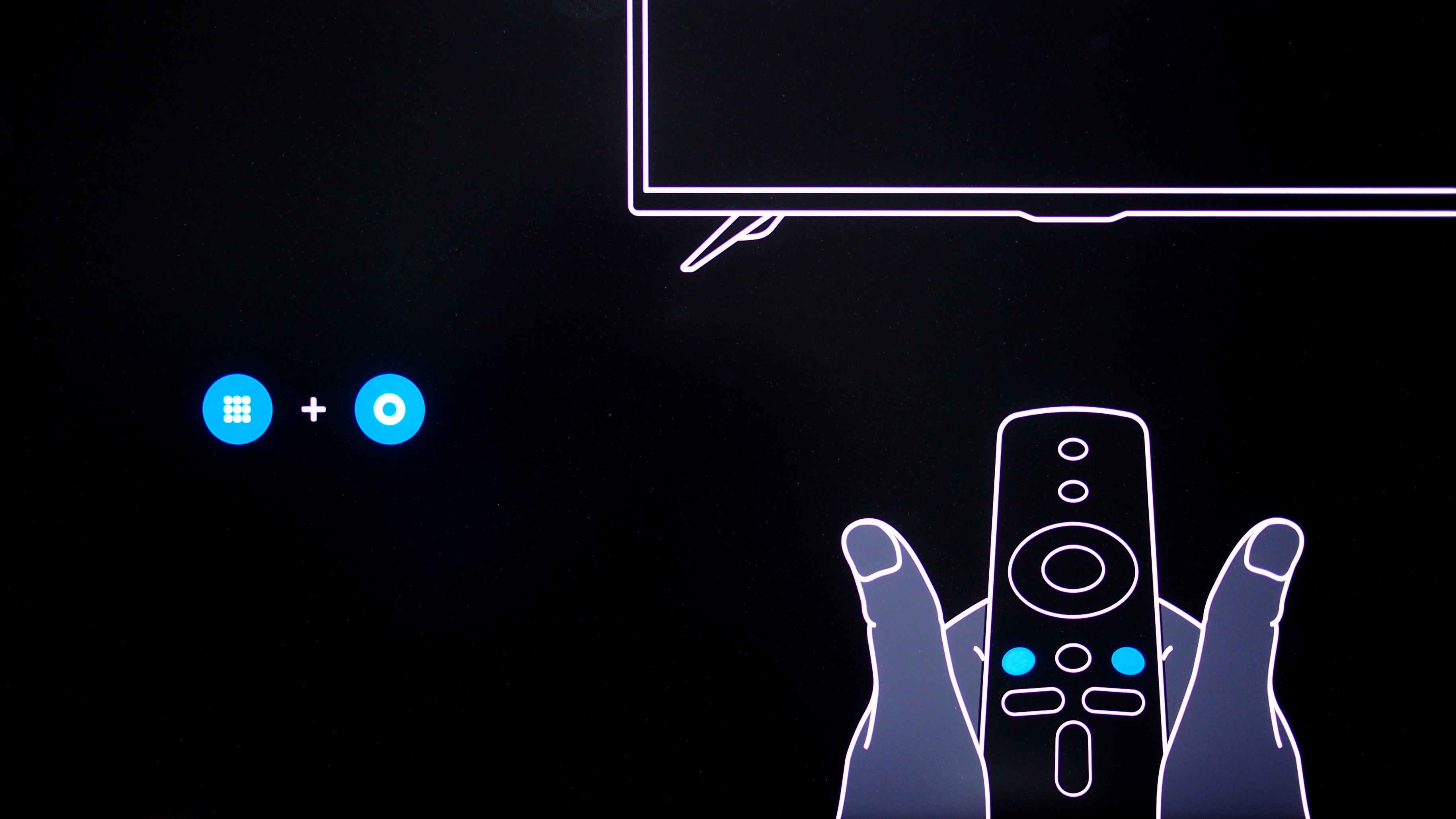
샤오미 TV스틱에 전원을 연결하고 HDMI로 모니터든 TV든 연결을 하면 OS부팅후 리모컨 페어링 준비를 한다. 하지만 이 상태에서도 필자의 경우는 리모컨페어링을 해봐야 설정 조금하다 끊기고 설정조금 하다 끊겨서 스트레스를 과도하게 받은바 리모컨은 만지지 않고, 이상태에서 구글플레이에서 앱을 설치하였다.
이후에 딱 한번만 실제 리모컨을 작동하면 이후에는 앱만으로 사용 가능하다.
2. 안드로이드 TV 리모컨 앱 설치
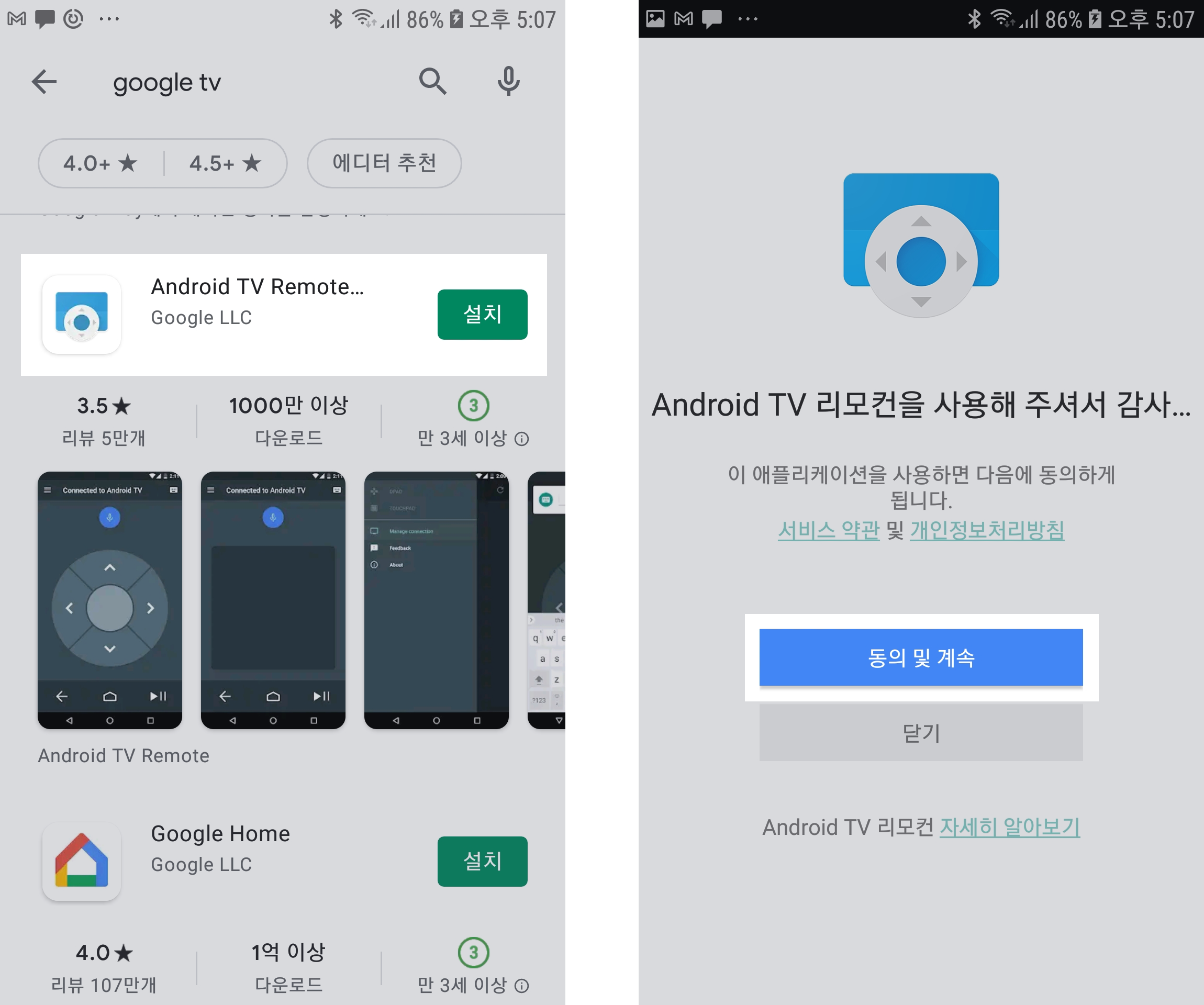
다행스럽게도 어차피 안드로이드 OS를 사용하는 샤오미 tv스틱을 컨트롤 할 수 있는 리모컨 앱을 구글에서 만들어 두었다. 갤럭시를 비롯한 안드로이드 폰을 가지고 있다면 샤오미 tv스틱의 리모컨 대신 앱을 내려받아 사용할 수 있고, 필자의 경우 이 앱을 사용하면서 샤오미 tv스틱의 리모컨문제는 완전히 해결되었다.
구글플레이에서 Android TV Remote Control : play.google.com/store/apps/details?id=com.google.android.tv.remote
Android TV Remote Control - Google Play 앱
Android 스마트폰과 태블릿을 Android TV의 리모컨으로 사용해 보세요. D-Pad 모드와 터치패드 모드 사이를 손쉽게 전환하여 Android TV 기기에서 콘텐츠를 탐색하고 게임을 즐길 수 있습니다. 마이크를
play.google.com
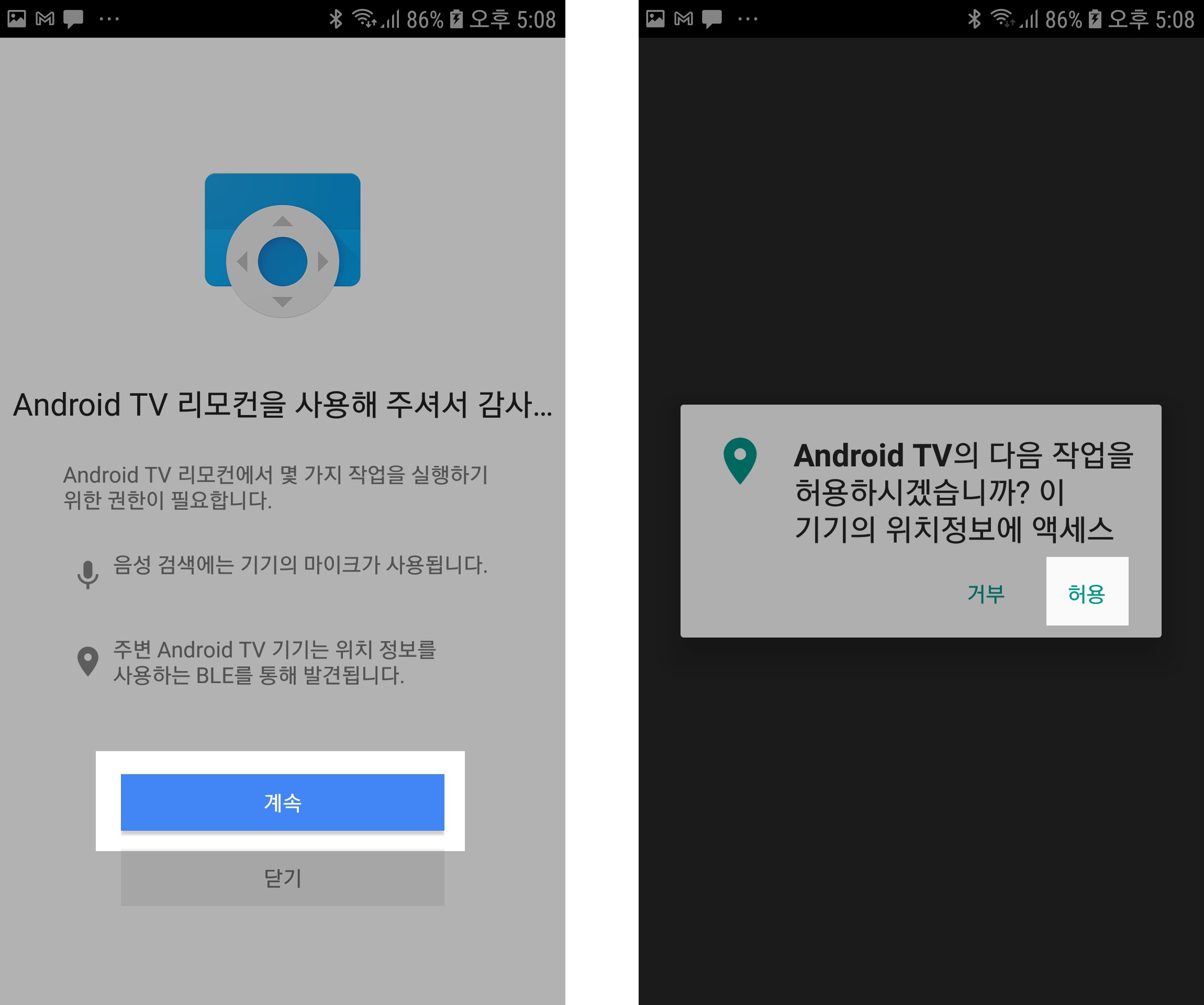
앱을 실행하여 약관에 동의하고, 음성및 위치 공유를 허용한다.
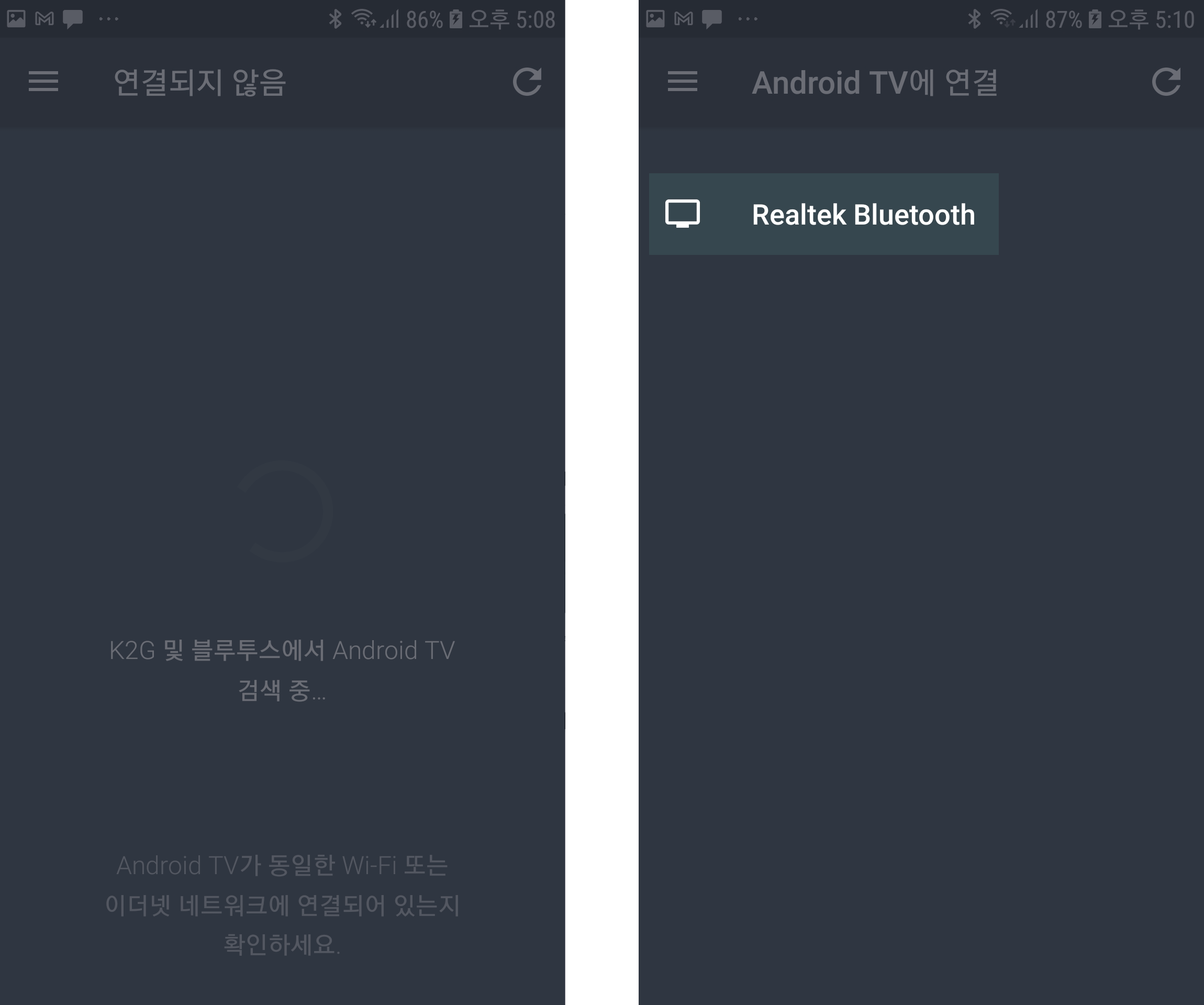
앱에서 wifi와 블루투스를 동원해 안드로이드 TV를 검색하고 Realtek Bluetooth를 찾아낸다.
샤오미 TV스틱에서 설정을 진행하여 어느정도 단계를 넘어가면 Realtek 말고 샤오미가 연상되는 다른 이름이 나타나지만, TV스틱을 부팅만 한채로 이 과정을 진행하면 Realtek Bluetooth로 나타난다. 이를 터치하여 진행한다.
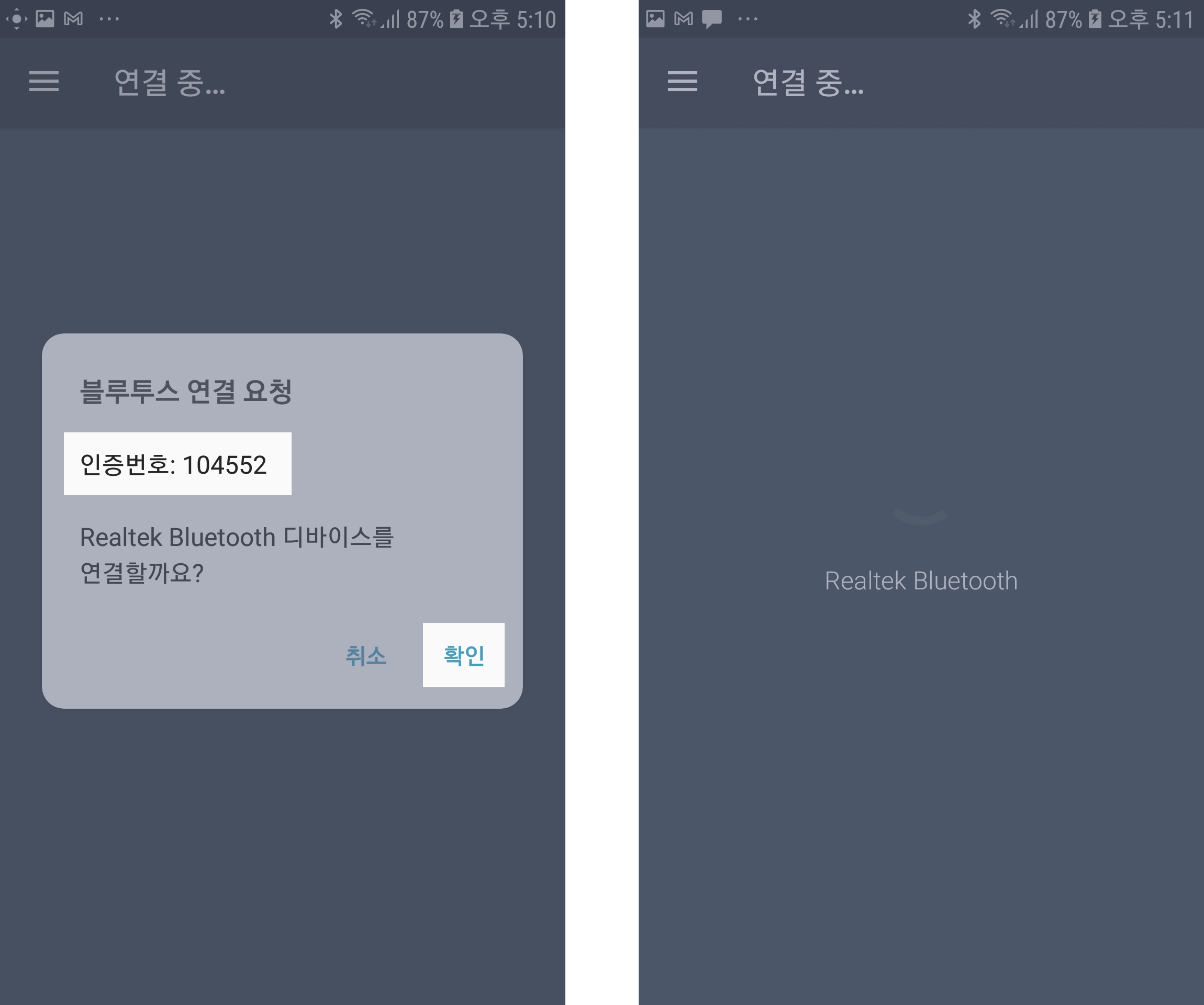
블루투스 연결 요청에서 확인을 누른다.
3. TV스틱에서 딱 한 번 리모컨 사용

이제 샤오미 TV스틱의 화면에 안드로이드 폰의 앱 블루투스 연결 요청화면에 보였던 인증번호와 연결하려는 기기가 표시된다.
이때 샤오미 TV스틱의 오리지널 리모컨을 들어 고무로되어 있는 방향키 한가운데 있는 동그란 버튼을 눌러 Pair를 한다. 필자는 이마저도 리모컨이 제 때 인식이 안되어 여러 번 시도했었는데, 아무튼 여기서 동그란 버튼을 한 번만 누르면 다시는 쓸일이 없으니 될 때까지 시도한다.
여기서 일정시간이 지나면 앱에서 연결시도가 중단되는데, 다시 Realtek Bluetooth를 터치하여 이 과정을 다시 반복하면 된다.
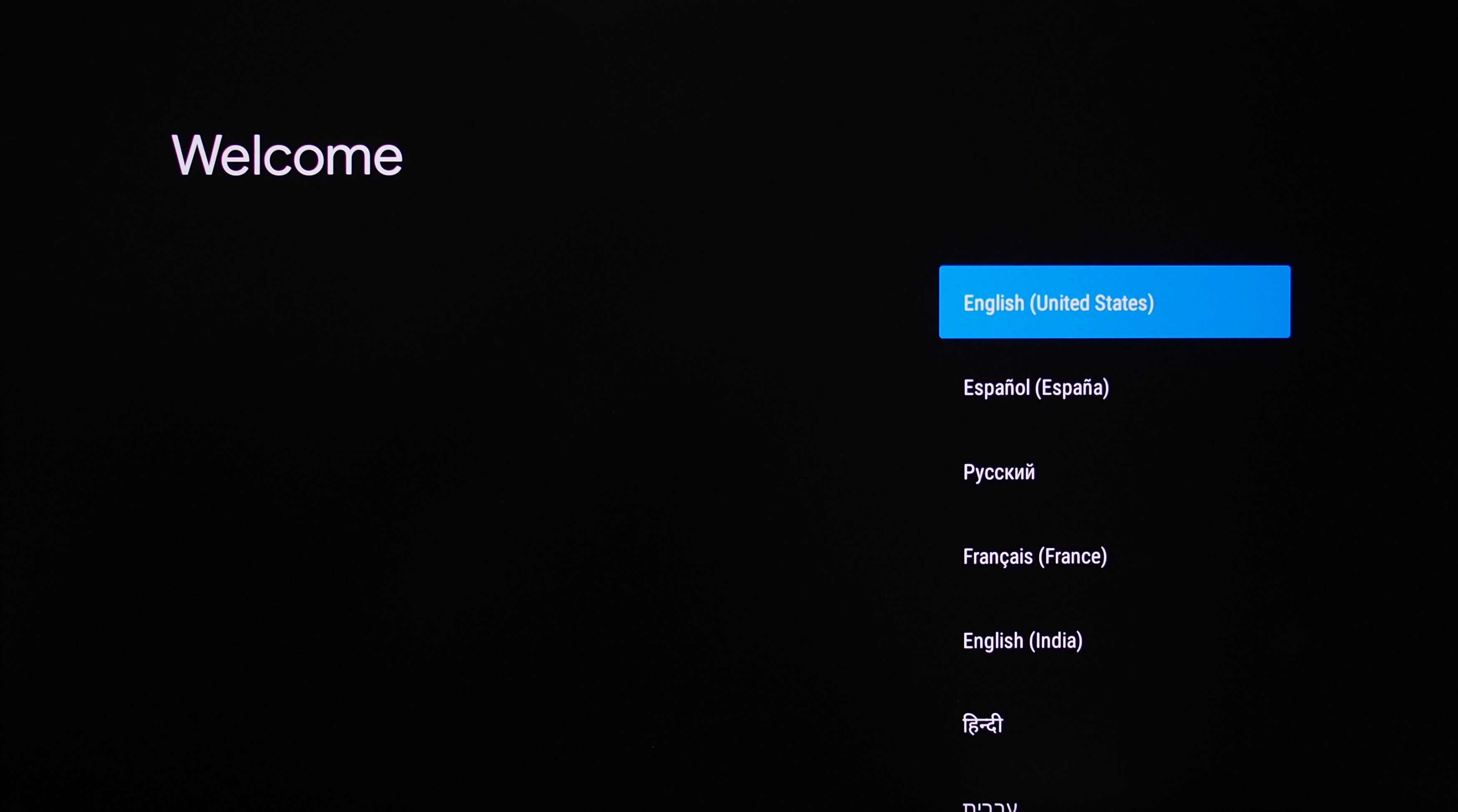
리모컨이 연결되었을 때 Pair을 눌러 넘어가면, 언어를 선택하는 화면이 나타나고, 안드로이드 폰의 앱을 보면 리모컨 모습으로 바뀌어 있다.
4. 앱으로 설정
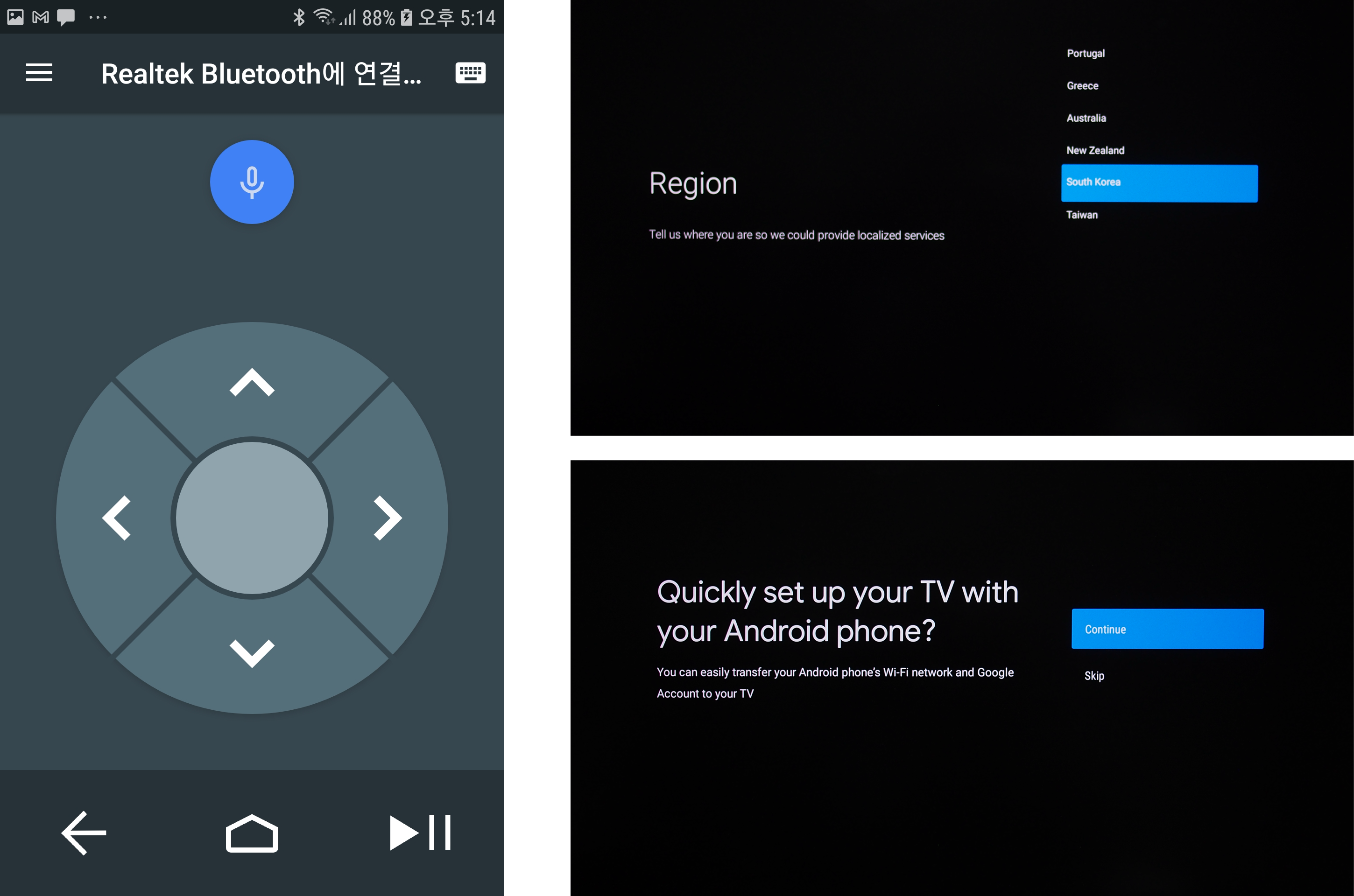
왼쪽은 안드로이드 폰 앱의 모습이다. 방향키를 눌러 샤오미 TV스틱을 이제 컨트롤 할 수 있으며, 가운데 동그란 버튼을 눌러 결정을 할 수 있다. 언어선택 화면에 한국어는 없으므로 대충 영어나 편한 언어를 선택하고 Region 에서는 South Korea를 선택한다.
다음 과정은 이런저런 설정 과정을 안드로이드폰에서 사용하고 있는 구글 계정으로 빠르게 대체하여 빠르게 설정할지를 선택한다. 필자의 경우는 여기에서 Continue를 눌러 안드로이드 폰과 동기화 하였다.
5. 구글의 빠른 설정
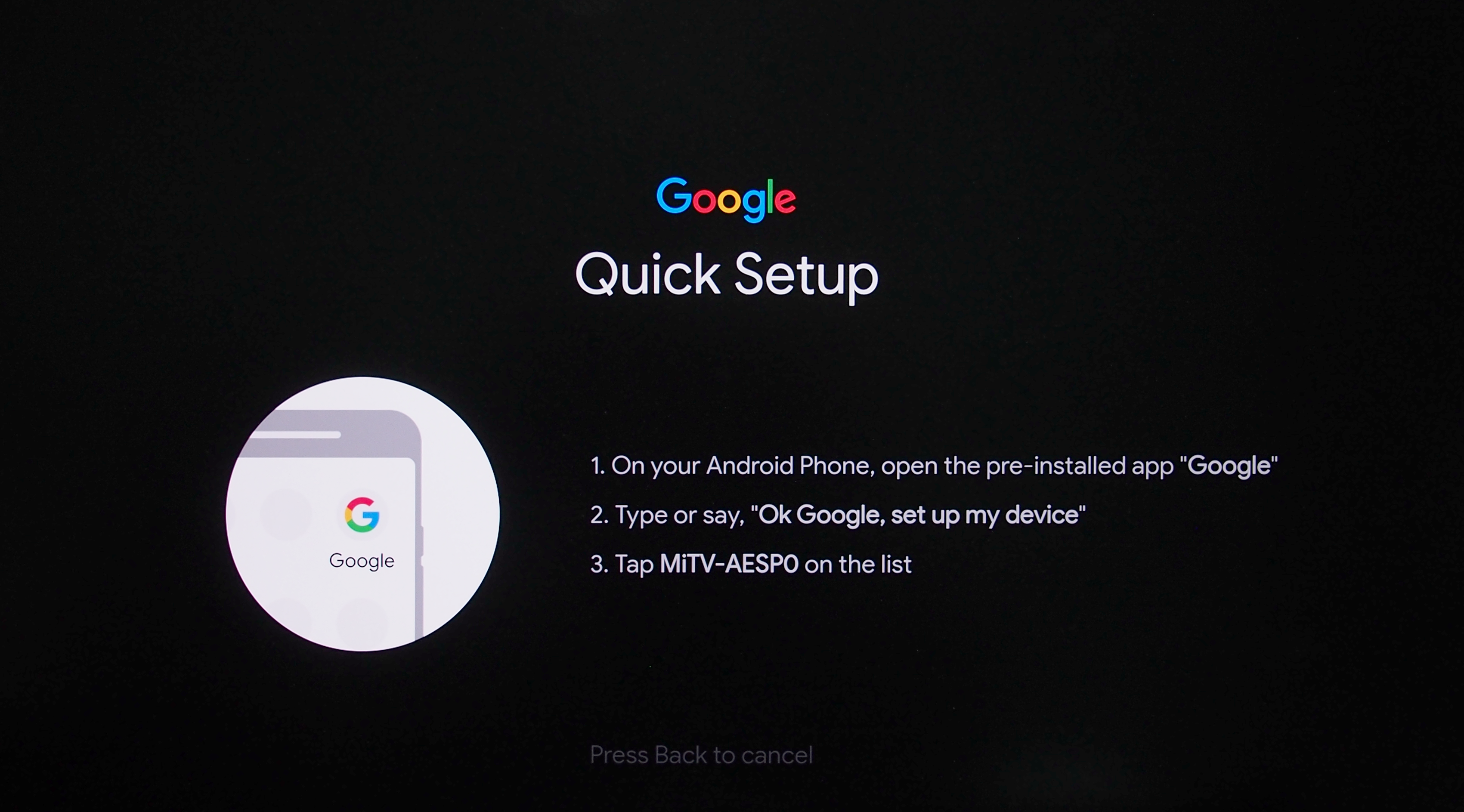
이 화면이 나타나면 안드로이드 폰에서 리모컨 앱 대신 폰에 설치되어 있는 google 앱을 실행한다.
혹시 구글 앱이 없다면 구글플레이에서 내려받아 설치하고 실행한다.
구글플레이의 Google : play.google.com/store/apps/details?id=com.google.android.googlequicksearchbox
Google - Google Play 앱
Google 앱을 통해 내가 관심 갖는 주제에 관한 최신 정보를 확인할 수 있습니다. 질문의 답을 빠르게 확인하고, 관심분야를 탐색하고, 나에게 중요한 주제와 관련된 소식을 피드로 받아보세요. Goog
play.google.com
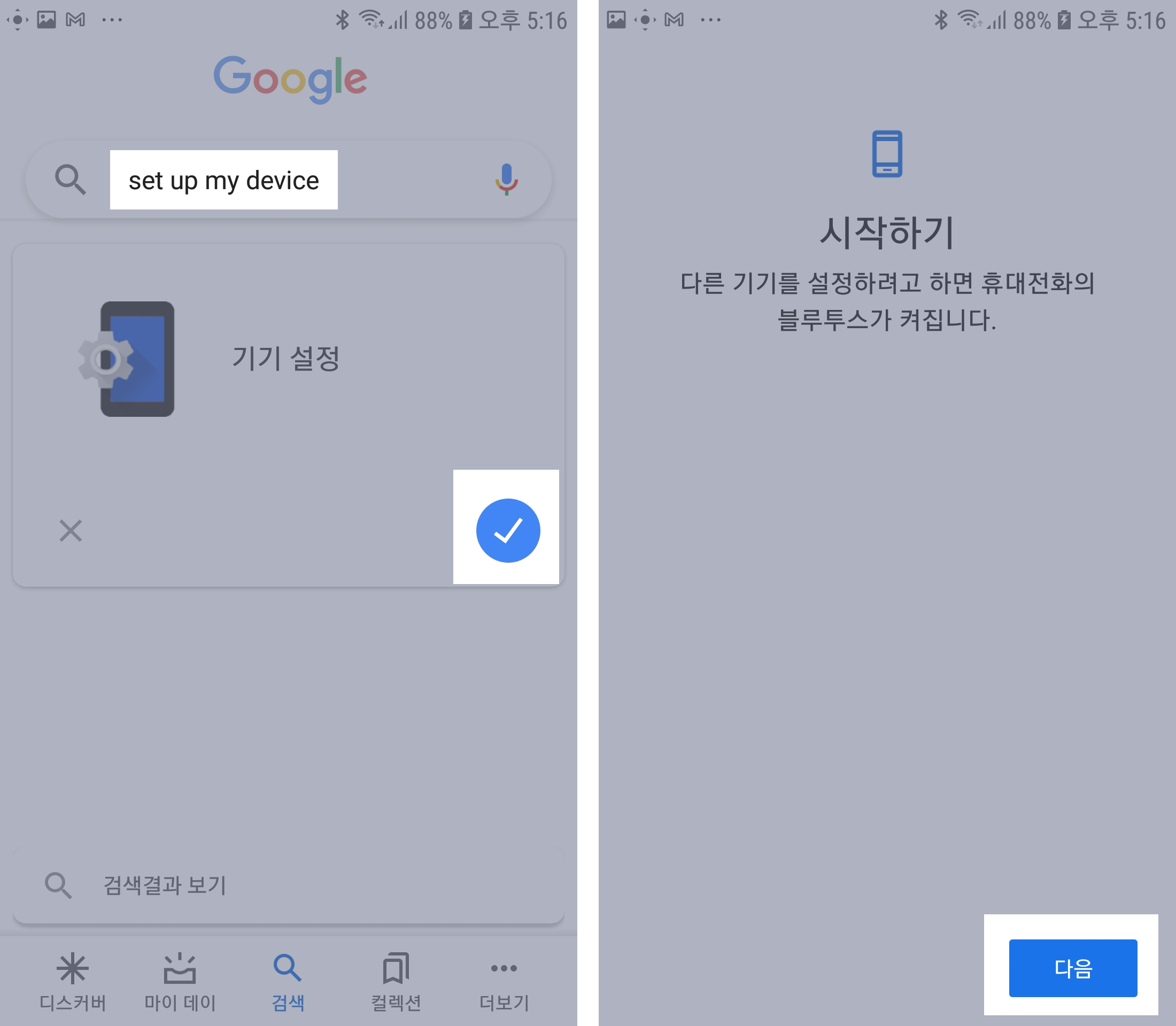
구글앱의 검색창에 set up my device를 입력하거나 음성입력을 누르고 set up my device를 말한다.
기기설정항목이 나타나면 오른쪽 아래 체크표시를 누르고, 다음을 누른다.
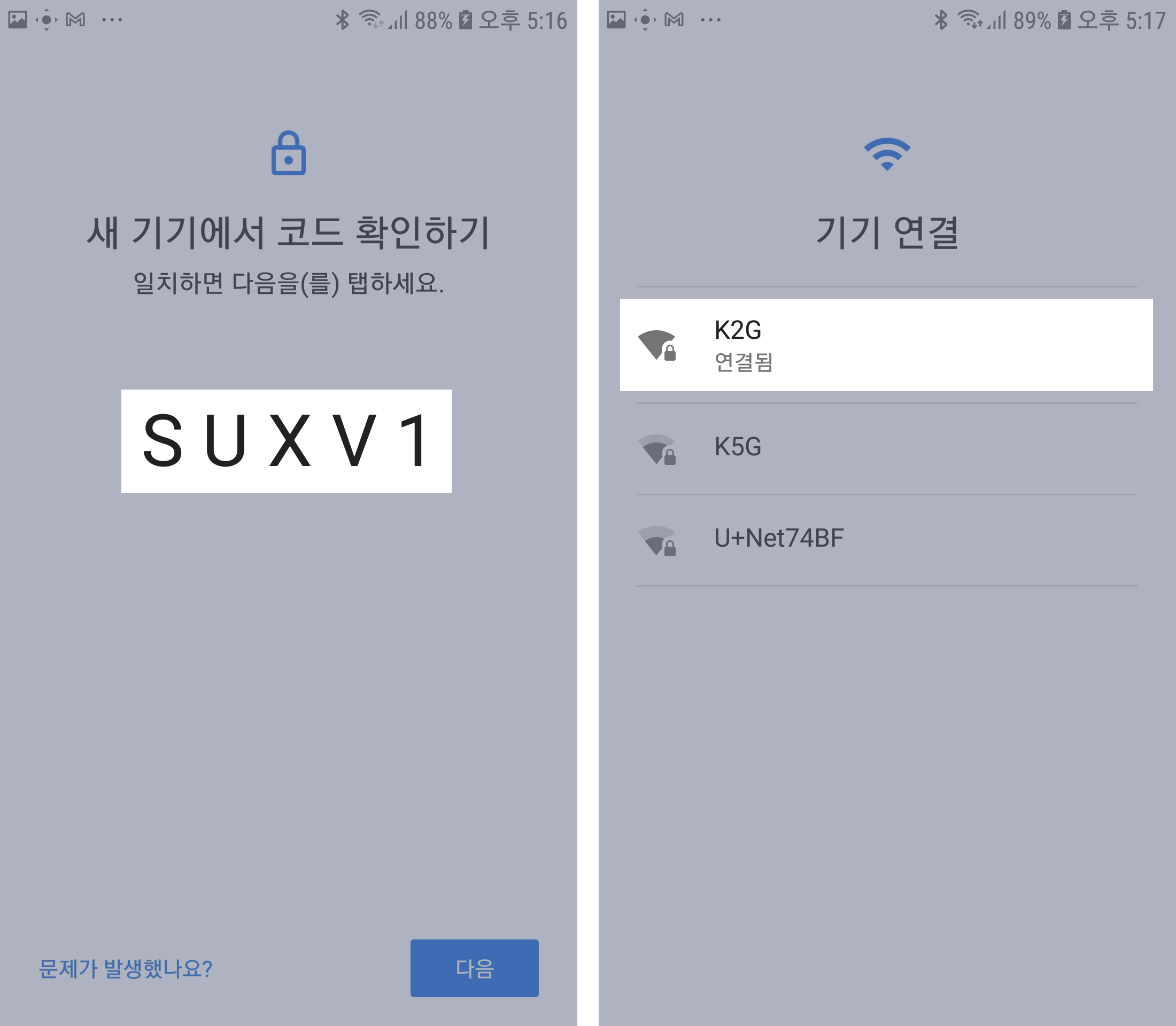
샤오미 TV스틱에 나타난 코드와 같은 코드인지 확인하고 다음을 누른뒤 연결시킬 와이파이를 선택한다.
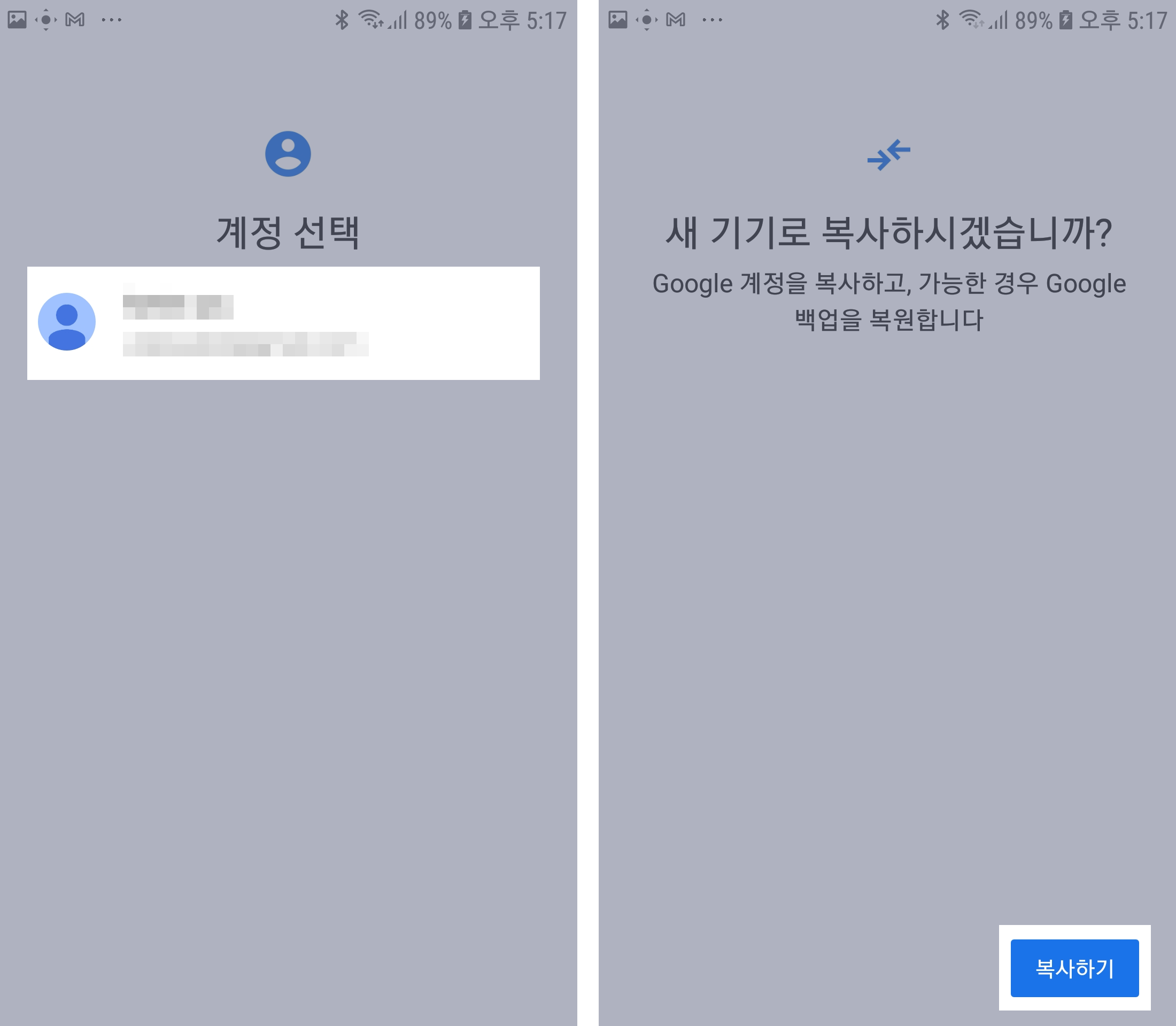
샤오미 TV스틱에서 사용할 구글계정을 선택하고 복사하기를 누른다.
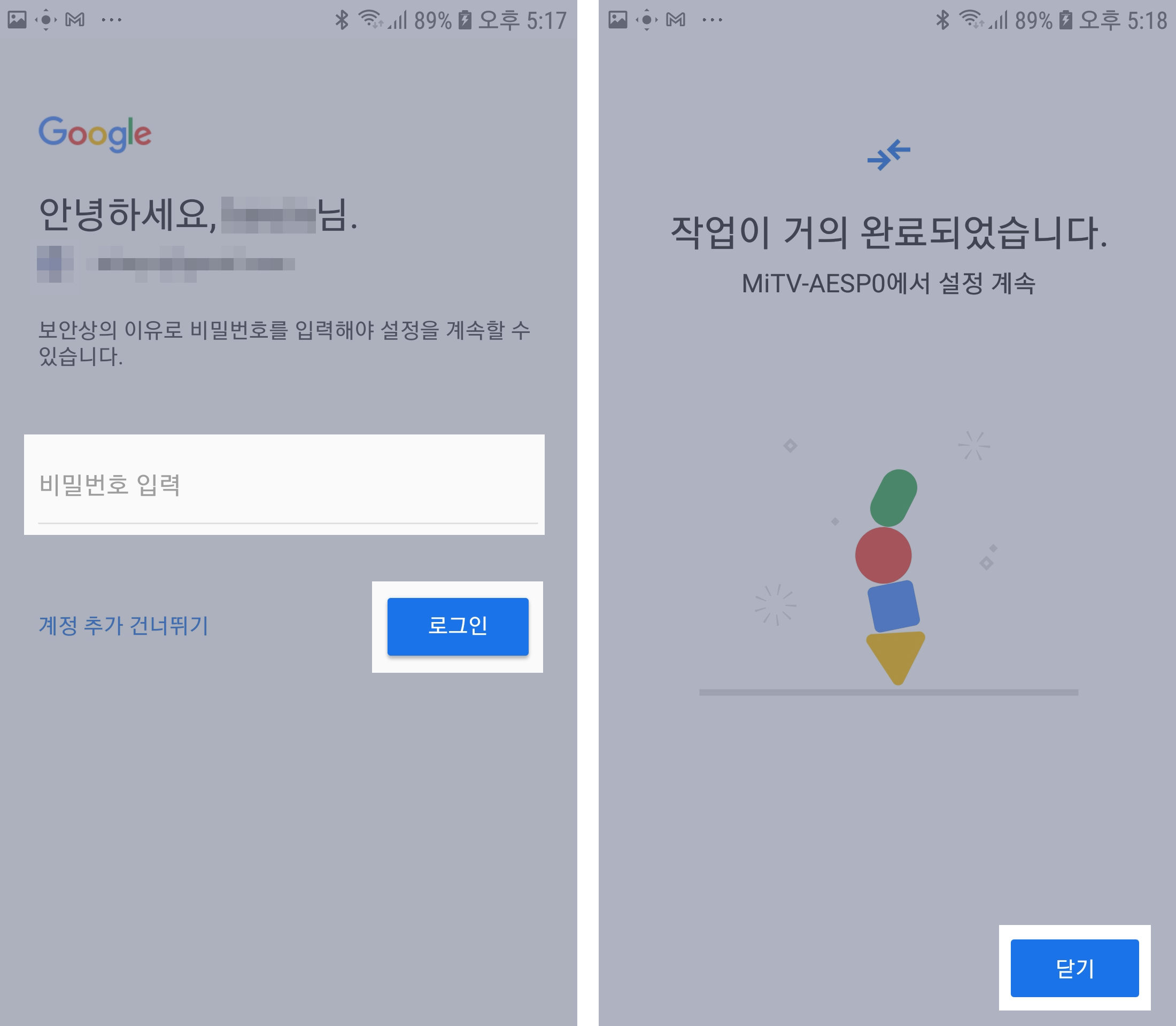
복사가 진행되는 동안 약간의 시간이 흐른 뒤, 구글 계정의 비밀번호를 입력하여 로그인하고나면 구글앱에서 하는 과정은 모두 끝난다. 닫기를 누르고 다시 리모컨 앱으로 돌아가 샤오미 TV스틱의 기본 설정을 이어간다.

샤오미 TV스틱에는 마침내 Success 화면이 등장한다.
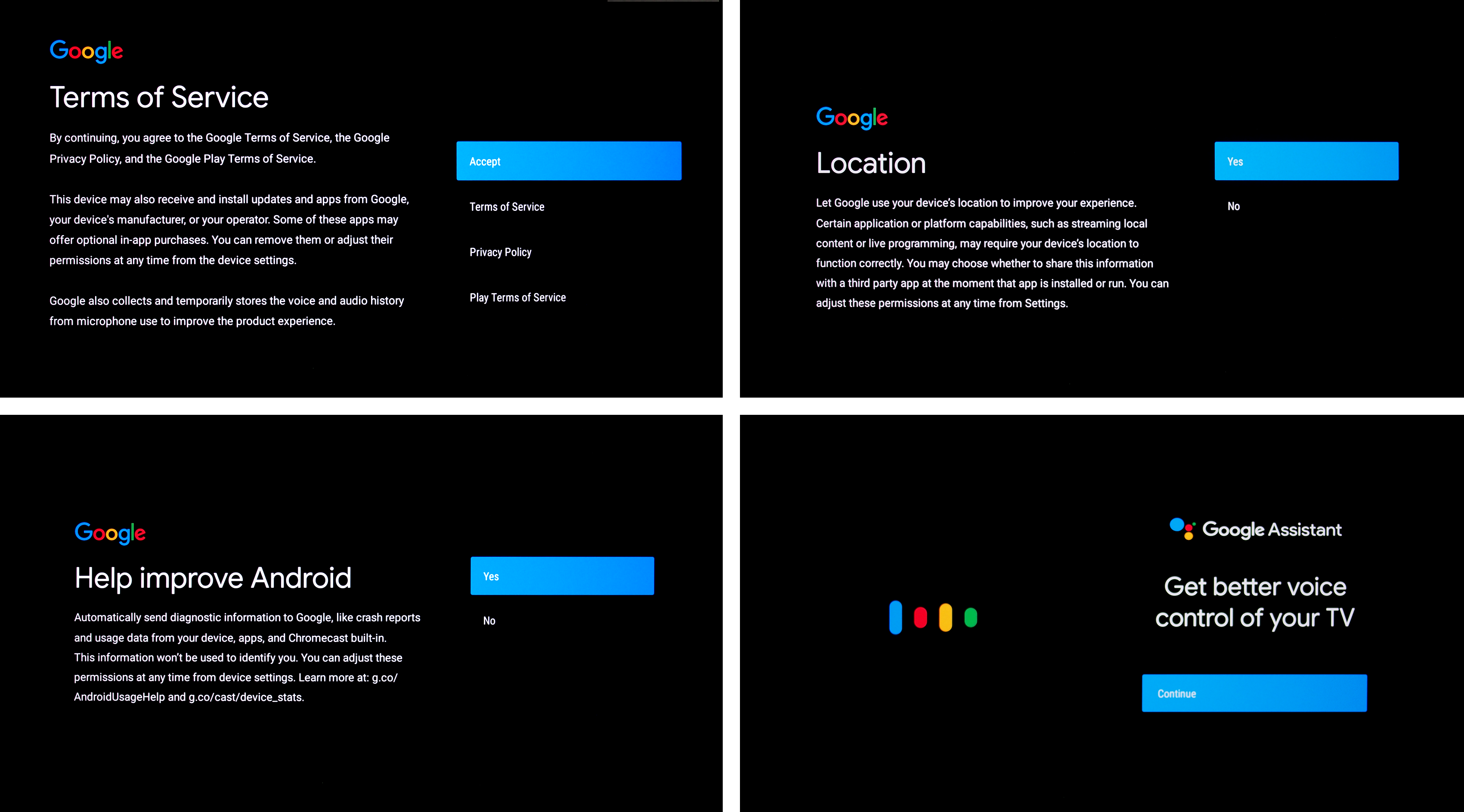
그 뒤에는 스마트폰 처음 샀을 때 설정 하듯이, 구글 약관에 동의하고, 위치정보 공유나 구글의 기능 개선에 도움을 줄지 등의 설정을 기호에 맞게 선택한다.
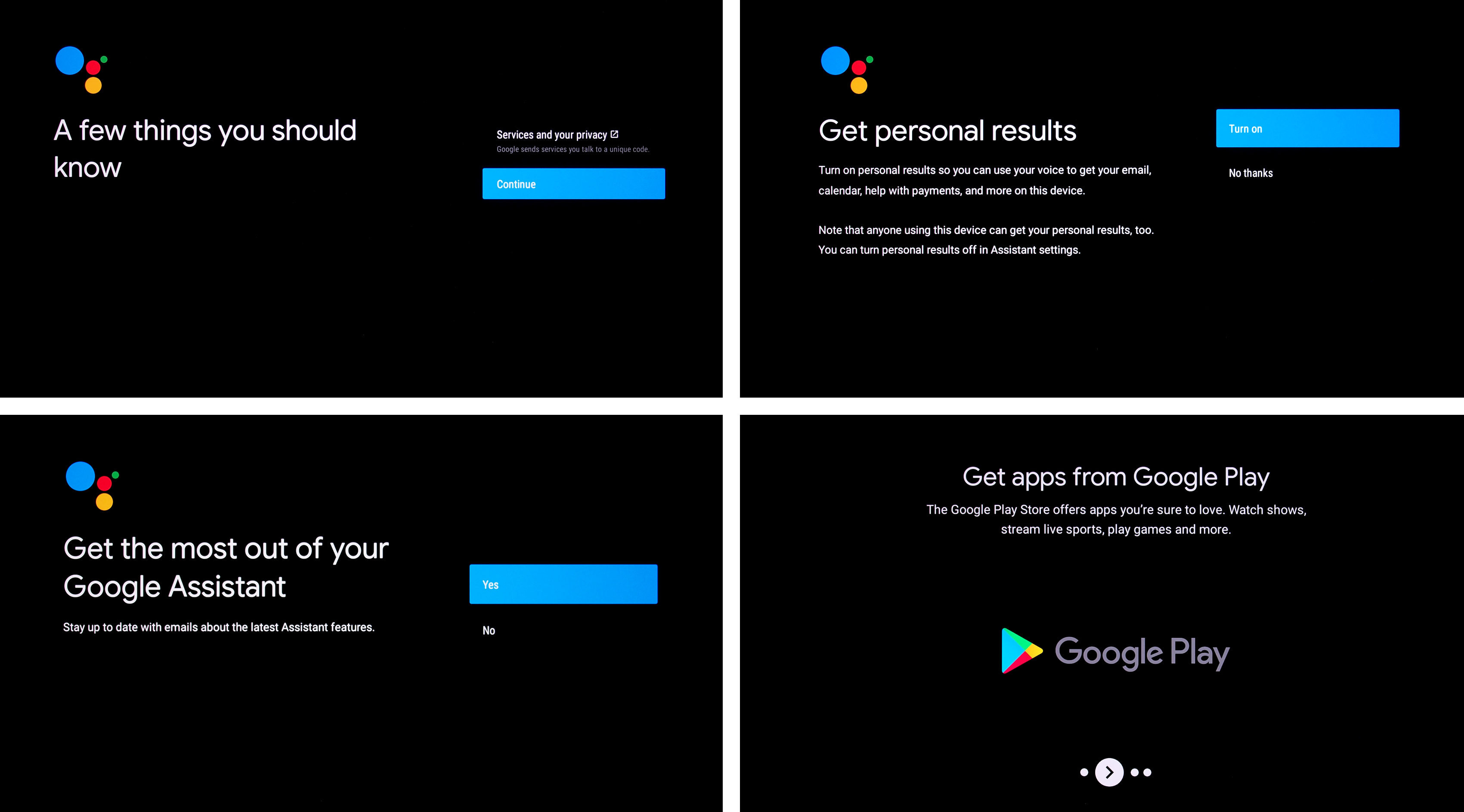
구글 서비스와 개인정보에 대한 알림을 확인하고, 개인적인 검색결과를 활용할지, 구글의 정보를 이메일로 받아볼지 등을 기호에 맞게 선택하고, 마지막으로 몇 개의 사용설명 페이지를 넘기면 구글의 설정은 모두 끝난다.
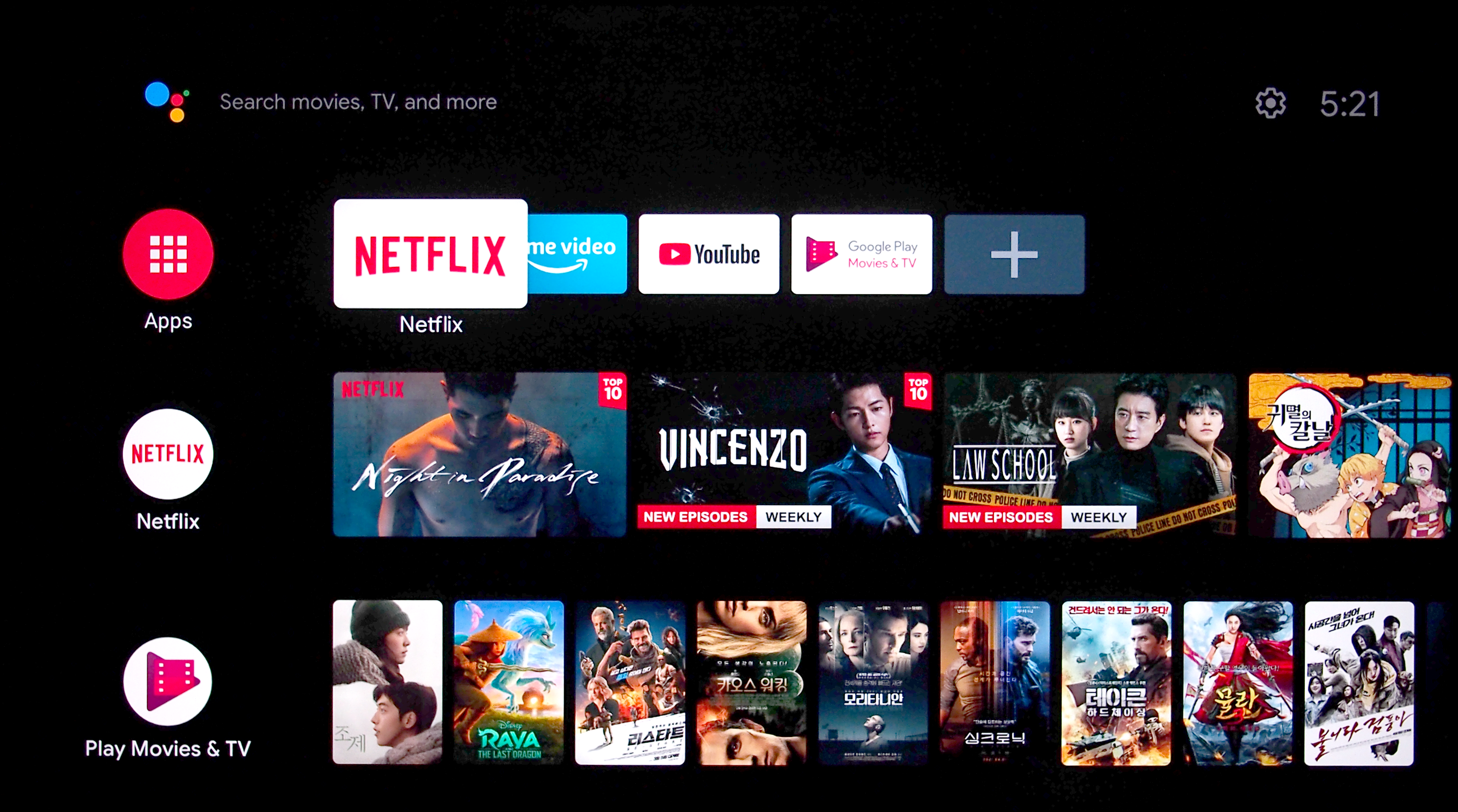
마지막으로 샤오미의 약관에 동의하고 나면 드디어 기다리던 TV스틱의 메인화면이 열린다.
넷플릭스와 구글 무비&TV, 아마존 프라임 video, 유튜브 등의 앱들이 보인다.
이제 갤럭시 등의 안드로이드 폰에 있는 구글 리모컨 앱으로 이 모든 것을 컨트롤 할 수 있다.
오랜 시간 사용하지 않으면 샤오미 TV스틱이 절전상태로 들어가는데 이 때에도 실제 리모컨을 사용할 필요 없이 구글 리모컨 앱을 켜면 설정하기 전처럼 Realtek Bluetooth 기기연결을 하고, 리모컨 모습으로 바뀌었을 때 버튼들을 누르다보면 샤오미 TV스틱이 절전에서 벗어나 화면이 나타난다. 이제 그지같은 오리지널 리모컨은 상자에 담아두고 폰으로 컨트롤 하면 된다.
삼성 27인치 스마트 모니터 M5 : https://boxwitch.tistory.com/231
델 울트라샤프 U2720Q를 써보니 : https://boxwitch.tistory.com/80
구글의 구글앱 : play.google.com/store/apps/details?id=com.google.android.googlequicksearchbox
안드로이드 TV 리모트 콘트롤 : play.google.com/store/apps/details?id=com.google.android.tv.remote
'trend > 다양한 사용 팁, 소프트웨어' 카테고리의 다른 글
| 음원 목소리(보컬) 분리 및 제거 사이트. 라라라이(LALAL.AI) (3) | 2021.04.27 |
|---|---|
| 음원 보컬 목소리 제거 사이트. vocal remover (0) | 2021.04.20 |
| 인스타그램 사진 무제한 다운로드. 4K Stogram 프로 버전 기능 (0) | 2021.04.15 |
| 맥OS 앱스토어에서 앱 구독 취소하기 (2) | 2021.04.13 |
| 인스타 사진, 동영상 저장(다운로드)하는 4K Stogram 사용법 (14) | 2021.04.11 |




댓글